电脑怎么设置系统盘启动 Win10设置硬盘首次启动顺序
更新时间:2024-01-25 14:03:47作者:yang
在如今信息技术高速发展的时代,电脑已经成为人们生活中不可或缺的一部分,而在使用电脑的过程中,系统盘的启动顺序设置对于电脑的性能和使用体验起着至关重要的作用。尤其是在安装或更换操作系统时,正确设置硬盘首次启动顺序是十分必要的。针对Win10操作系统,本文将为大家详细介绍电脑如何设置系统盘启动顺序,以及如何进行硬盘首次启动顺序设置,帮助大家更好地管理和使用自己的电脑。
方法如下:
1.第一步,启动电源。按照各个电脑品牌快捷键,例如F2或者F12进入BIOS模式(注意及时摁键,否则稍纵即逝)。

2.第二步,在BIOS界面通过键盘方向键进入Boot界面。将想设置的硬盘通过F5,F6调至最上面,即设置为第一启动项。



3.第三步,摁下F10。点击“yes”,会保存更改并退出BIOS,并通过第一启动项进行启动了。
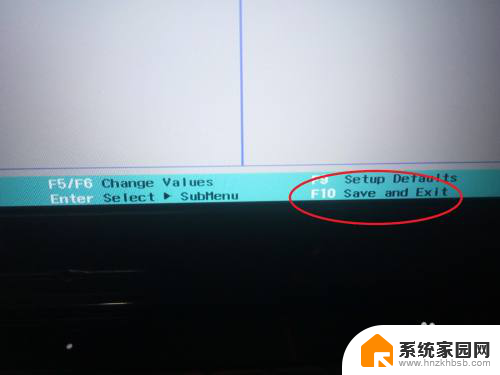

以上就是电脑如何设置系统盘启动的全部内容,如果有任何疑问,用户可以根据小编的方法来操作,希望这些信息对大家有所帮助。
电脑怎么设置系统盘启动 Win10设置硬盘首次启动顺序相关教程
- 电脑从硬盘启动怎么设置 win10设置硬盘启动顺序
- win10磁盘排列顺序 Win10硬盘顺序调整设置方法
- nvidia怎么设置开机启动 Win10系统NVIDIA显卡自动启动设置方法
- 双系统怎么设置默认启动系统win10 win10双系统默认启动系统设置方法
- 电脑怎么设置应用开机自动启动 win10开机启动项设置方法
- win10不识别硬盘移动硬盘 Win10系统无法识别移动硬盘驱动问题
- windows启动有两个选项 win10开机默认启动多个win10系统怎么设置
- win10键盘开机怎么设置 Win10系统数字小键盘开机启动设置教程
- 电脑这么设置开机自启动 win10开机启动项设置教程
- win10重启有两个系统 win10开机默认启动系统设置
- win10和win7怎样共享文件夹 Win10局域网共享问题彻底解决方法
- win10系统还原开机按什么键 电脑一键还原快捷键
- 怎么把一键锁屏添加到桌面 Win10系统桌面右键菜单锁屏快捷功能添加教程
- 打印机共享无法保存设置 win10共享打印机提示无法保存设置怎么解决
- win10电脑控制面板在哪里? win10系统控制面板怎么打开
- 电脑横屏怎么调成竖屏显示 win10怎么调整电脑屏幕方向
win10系统教程推荐
- 1 win10和win7怎样共享文件夹 Win10局域网共享问题彻底解决方法
- 2 win10设置桌面图标显示 win10桌面图标显示不全
- 3 电脑怎么看fps值 Win10怎么打开游戏fps显示
- 4 笔记本电脑声音驱动 Win10声卡驱动丢失怎么办
- 5 windows查看激活时间 win10系统激活时间怎么看
- 6 点键盘出现各种窗口 如何解决Win10按键盘弹出意外窗口问题
- 7 电脑屏保在哪里调整 Win10屏保设置教程
- 8 电脑连接外部显示器设置 win10笔记本连接外置显示器方法
- 9 win10右键开始菜单没反应 win10开始按钮右键点击没有反应怎么修复
- 10 win10添加中文简体美式键盘 Win10中文输入法添加美式键盘步骤